Створіть таблицю таблспівроб
Практична робота №13
Тема: Проектування та створення бази даних в Access
Мета:навчитися створювати базу даних в MS Access, ознайомитися зі способами створення таблиць.
1 Хід роботи:
1.Створити БД під назвою «Відділ кадрів».
Натисніть «Новая база данных». У поле «Імя файла» введіть «Відділ кадрів» та натисніть «Создать»
Створіть таблицю ТаблПосада
Впевніться, що активним є група об’єктів «Таблицы». Оберіть пункт «Создание таблицы в режиме конструктора». З’явиться вікно конструктора таблиці, у яке необхідно внести назви полів майбутньої таблиці, їх типи та додаткові параметри, що встановлюються на вкладках «Общие» та «Подстановка».

Необхідно заповнити вікно конструктора відповідно до наступних вимог:

3.По завершенні формуванні структури першої таблиці, закрийте вікно (хрестиком). З’явиться запит на збереження таблиці, натисніть «Да». У поле «Имя» введіть нову назву таблиці: «ТаблПосада».
Створіть таблицю ТаблВідділ.
Повторіть кроки 2-3 з використанням наступних вимог до таблиці:

Створіть таблицю ТаблСпівроб.
Повторіть кроки 2-3 з використанням наступних вимог до таблиці:
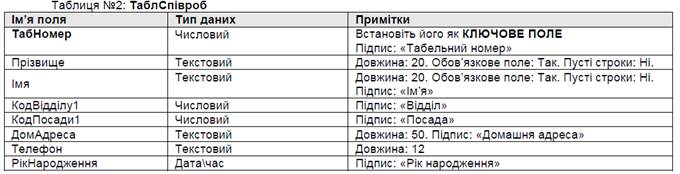
6.Встановити схему зв’язків між полями таблиць у БД.
Натисніть на кнопку «Схема даних» (  ) на панелі інструментів. З’явиться вікно «Схема даних», де у його робочій області необхідно натиснути праву кнопку миші і вибрати контекстне меню «Добавить таблицу…».
) на панелі інструментів. З’явиться вікно «Схема даних», де у його робочій області необхідно натиснути праву кнопку миші і вибрати контекстне меню «Добавить таблицу…».
Далі виділити всі 3 таблиці і натиснути «Добавить». Після цього збільшити та розташувати таблиці для зручності так як показано на малюнкові нижче і методом перетягування полів з’єднати поля таблиць лініями зв’язків:
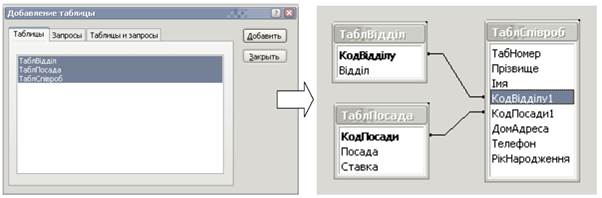
7.Закрийте вікно «Схема данных». Ім’я схеми можна залишити таким як воно є.
8. Відкрийте таблицю ТаблСпівробу режимі конструктора.
Для цього необхідно двічі нажати мишею на таблиці ТаблСпівроб, потім натиснути на панелі інструментів кнопку
«Вид» (  ). Таким чином ми переключаємося з режиму перегляду (заповнення) таблиці у режим конструктора.
). Таким чином ми переключаємося з режиму перегляду (заповнення) таблиці у режим конструктора.
9.Змініть параметри підстановки поля «КодВідділу1» так, щоб ми мали можливість при заповненні таблиці вибирати значення зі списку можливих значень.
Для цього станьте на поле «КодВідділу1» і відкрийте вкладку «Подстановка». У пункті «Тип элемента управления» виберіть «Поле со списком». У пункті «Тип источника строк» - «Таблица или запрос». У пункті «Источник строк» - «ТаблВідділ». Таким чином ми реалізуємо зв’язок полів «КодВідділу»-«КодВідділу1» для забезпечення автоматичної підстановки при майбутньому заповненні таблиці даними.

10.Повторіть попередню операцію для поля «КодПосади1» для реалізації зв’язку «КодПосади»-«КодПосади1».
